-
屏幕截图快捷键,小编告诉你Win10截图快捷键是什么
- 2018-04-08 10:14:11 来源:windows10系统之家 作者:爱win10
其实无论是电脑还是手机,截屏都是我们常用的一项功能,有时候是为了保存文字或者编辑文案等,都需要用到截图。当用户在使用Win10系统截图时,却不知道该怎么去操作,基于对Win10截图快捷键的不熟悉,下面,小编就给大家带来了Win10截图快捷键图文说明。
截图是我们在使用电脑的过程中经常会用到的一种功能,巧用电脑键盘快捷键,可以有效提升工作效率。windows系统自带的截图功能已经能够满足我们的各种截图需要,可是有不少的同志升级为Win10后,不知道截图快捷键是什么?下面,小编就来跟大家分享Win10截图快捷键。
Win10截图快捷键是什么
相关说明:
截屏按键:台式机键盘是Print Screen,笔记本电脑键盘是Prt Sc SysRq按键
截图工具:win10自带有截图工具,cortana搜索“截图工具”即可打开
截取全屏 自动保存组合键
同时按住Windows+Print Screen组合键,笔记本则按住Windows+Prt Sc SysRq按键
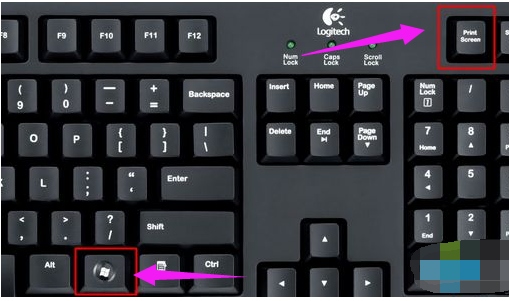
截图快捷键系统软件图解1
此时屏幕会闪一下,表示已经截取全屏,并自动保存,保存位置是在此电脑—图片—屏幕截图,或者点击左上角带头像的文件夹—图片—屏幕截图
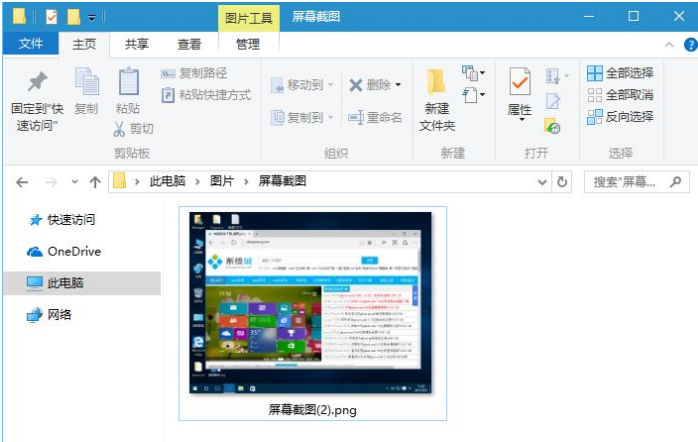
截图系统软件图解2
绝对路径是在C:Users你的帐户名PicturesScreenshots。
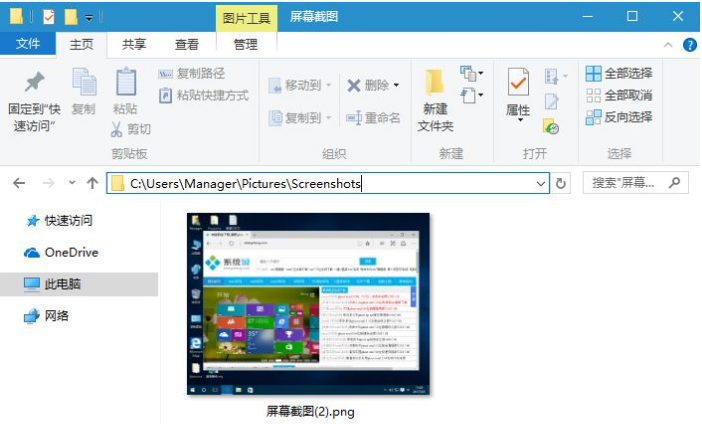
Win10系统软件图解3
截取全屏 不自动保存
直接按下Print Screen或Prt Sc SysRq按键,也是截取全屏,但是不会保存到本地,而是保存到剪贴板;
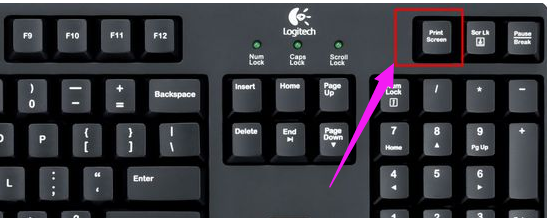
截图快捷键系统软件图解4
此时打开左下角搜索框,输入“画图”,点击打开
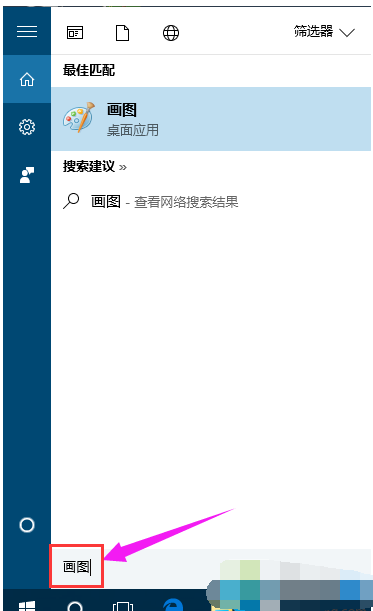
截图快捷键系统软件图解5
按下Ctrl+V粘贴到画图工具中,点击文件—另存为,自行保存,也可以粘贴到word中。
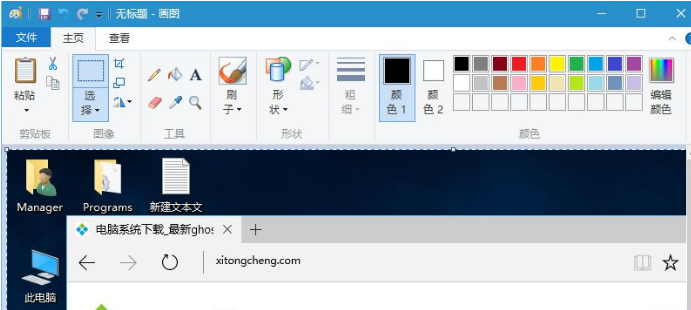
截图系统软件图解6
以上就是Win10截图快捷键的相关操作了。
猜您喜欢
- 小编告诉你win10如何关闭防火墙..2017-10-06
- win10专业版激活密钥2022新版..2022-07-09
- 简述台式电脑怎么重装系统win10..2022-12-13
- win10激活和不激活的区别是什么..2022-06-07
- win10管理员权限怎么获取2023-01-22
- win10企业版激活码最新2022-12-27
相关推荐
- 最新win1064位旗舰版制作教程.. 2017-05-31
- 清华同方电脑win10企业版系统下载与安.. 2019-10-19
- 微软官网win10下载及安装方法.. 2022-08-05
- 小编告诉你查看ie版本的步骤.. 2018-10-29
- 怎么升级win10系统 2022-12-30
- 雨林木风win10纯净版下载地址.. 2021-12-21





 魔法猪一健重装系统win10
魔法猪一健重装系统win10
 装机吧重装系统win10
装机吧重装系统win10
 系统之家一键重装
系统之家一键重装
 小白重装win10
小白重装win10
 小学生学习辅助工具v1.1.22 官方安装免费版 (少儿学习助手)
小学生学习辅助工具v1.1.22 官方安装免费版 (少儿学习助手) Your Uninstaller Pro V7.5文破解版(卸载特别干净的卸载软件)
Your Uninstaller Pro V7.5文破解版(卸载特别干净的卸载软件)  BrowsingHistoryView v1.30 绿色免费版 (系统历史记录查看工具)
BrowsingHistoryView v1.30 绿色免费版 (系统历史记录查看工具) 猫眼浏览器(Catsxp) v2.12.7官方版
猫眼浏览器(Catsxp) v2.12.7官方版 简易小电台 v1.6绿色版
简易小电台 v1.6绿色版 AntiSpy v1.9 绿色版 (手工杀毒辅助工具)
AntiSpy v1.9 绿色版 (手工杀毒辅助工具) 好多图影视智
好多图影视智 比价袋 v1.0.
比价袋 v1.0. Adobe Photos
Adobe Photos 小白系统ghos
小白系统ghos 百度关键字优
百度关键字优 天网防火墙个
天网防火墙个 萝卜家园 Gho
萝卜家园 Gho 最新搜狗拼音
最新搜狗拼音 系统之家win1
系统之家win1 58网页游戏加
58网页游戏加 Defraggler v
Defraggler v Bandicam V1.
Bandicam V1. 粤公网安备 44130202001061号
粤公网安备 44130202001061号